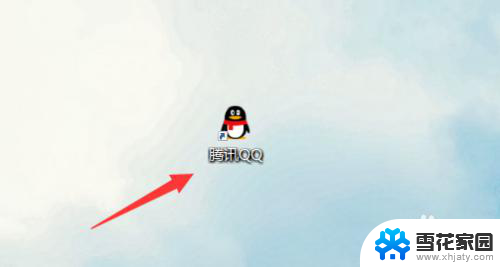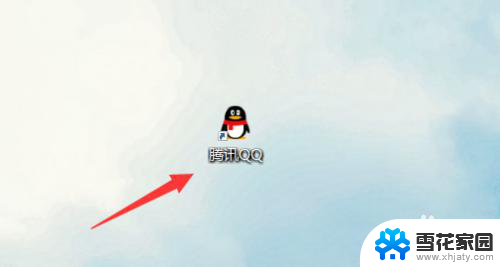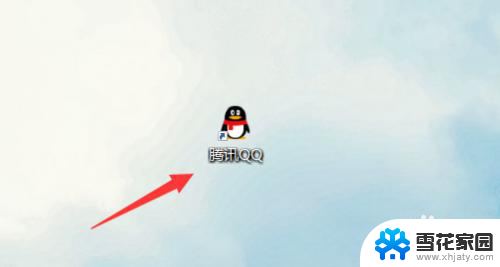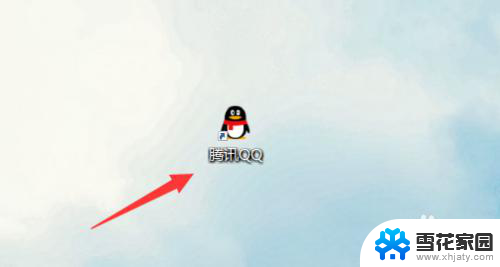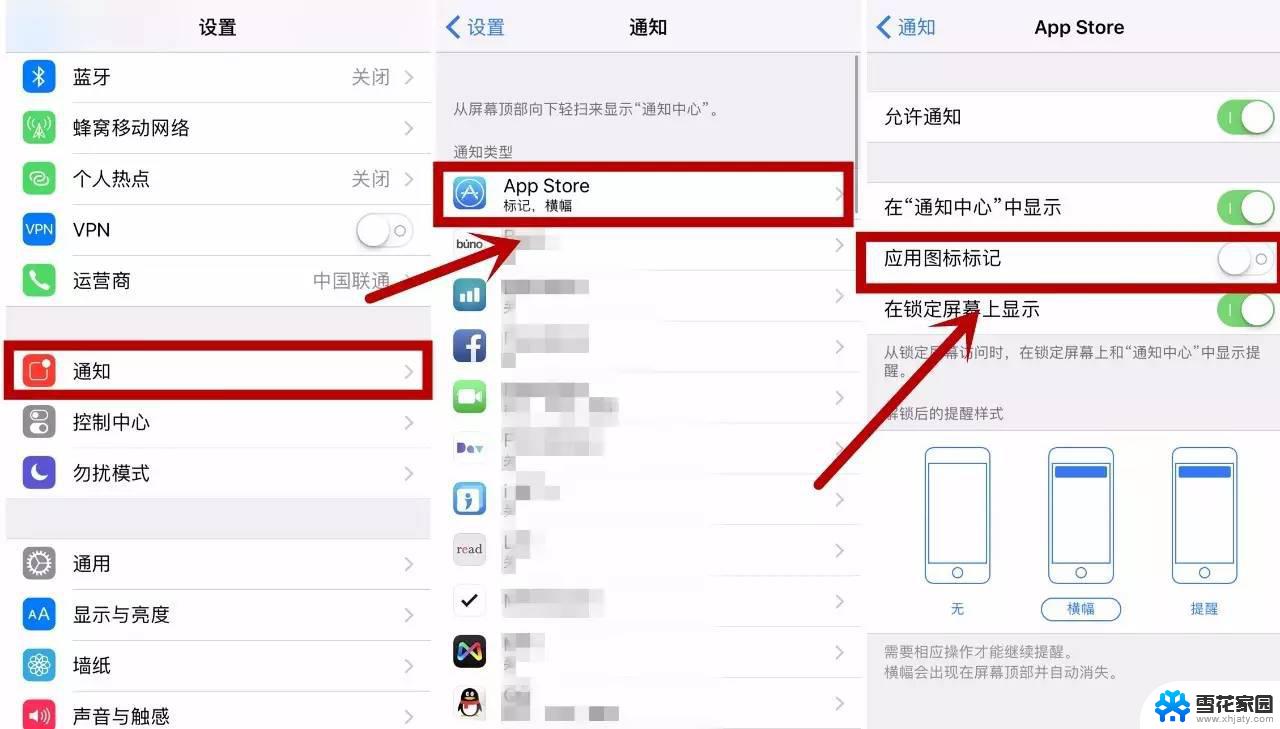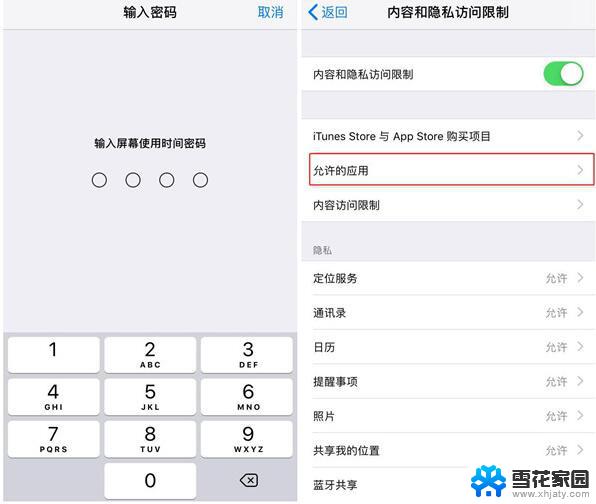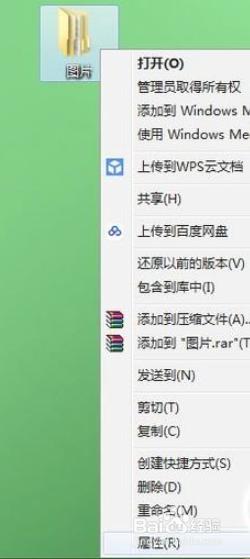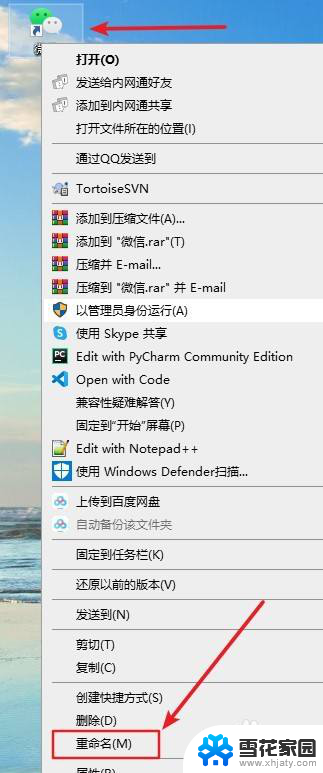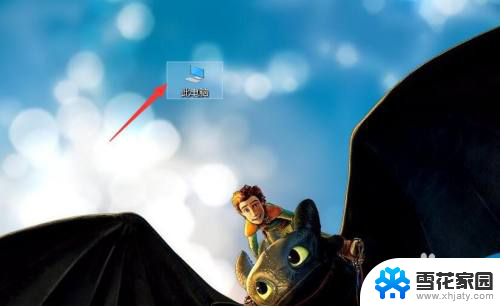电脑怎样隐藏软件不在桌面显示 电脑桌面上的应用程序如何隐藏
更新时间:2024-04-16 14:48:05作者:jiang
在日常使用电脑的过程中,我们常常会有一些个人隐私或者不想让他人知道的应用程序需要隐藏起来,电脑怎样隐藏软件不在桌面显示呢?只需简单的操作就可以实现。通过设置应用程序的属性或者利用专门的隐藏工具,我们可以轻松地将应用程序隐藏在桌面之外,保护个人隐私信息的安全。让我们一起来了解一下电脑桌面上的应用程序如何隐藏吧!
具体方法:
1.第一步,鼠标右击我们的软件。如下图所示。

2.第二步,然后点击属性。如下图所示。
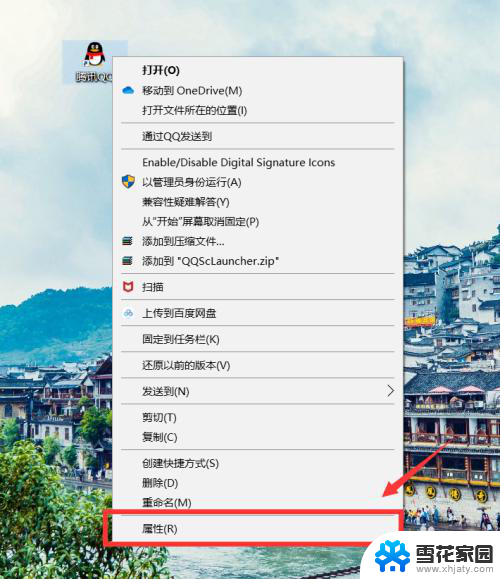
3.第三步,接下来大家选择常规选项。如下图所示。
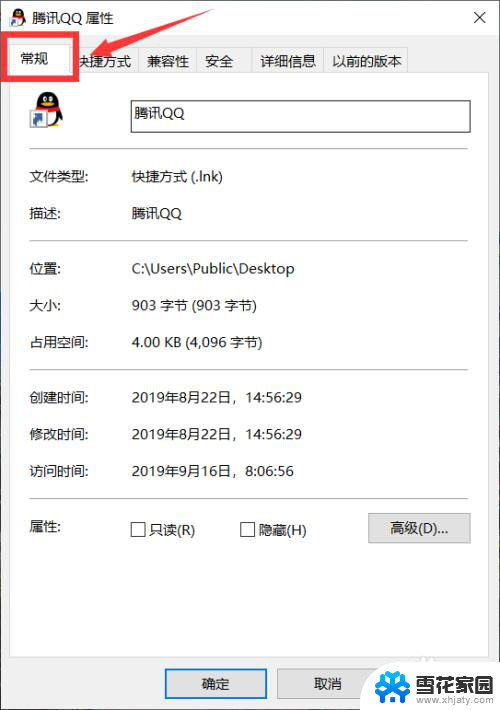
4.第四步,大家勾选中隐藏。并且选中应用即可。如下图所示。
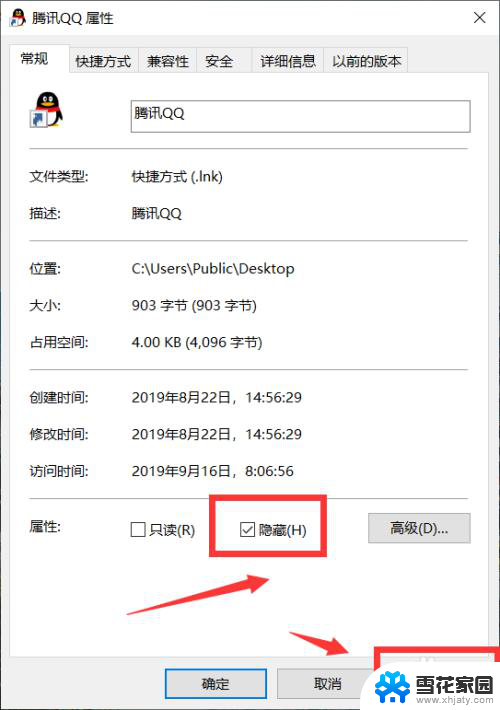
以上就是电脑隐藏软件不在桌面显示的全部内容,有需要的用户可以按照以上步骤操作,希望对大家有所帮助。